ImageLine FL Studio 20.5 FLEX traduzione giapponese manuale
Sono Yosi di Chillout with Beats.
Questa volta è una traduzione giapponese di FLEX.
Aggiornerò presto come usarlo.
Spiegazione di FLEX allegata a ImageLine FL Studio 20.5
Al momento della versione beta il preset era 272, ma al momento (2019-07-17) è aumentato a 407.
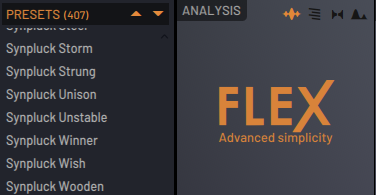
C'era un video nel seguente Synthwave The Future Past, quindi lo incollerò.
Ci sono molti suoni di synth analogici.Questa stranezza è dove i gusti si rompono.
Di seguito, spiegherò la traduzione giapponese del manuale con spiegazioni e video a seconda dei casi.
Ogni parametro di FLEX
Browser preimpostato FLEX
Il browser preimpostato viene utilizzato da FLEX per selezionare i suoni.Puoi accedere ai pacchetti installati, scaricare pacchetti acquistati in precedenza o acquistare nuovi pacchetti.Puoi scaricarlo e usarlo immediatamente.
FLEX ti consente di acquistare e scaricare nuovi preset e la libreria continuerà a crescere. FLEX è uno dei plugin più versatili e stimolanti della libreria Image-Line.

①Preimpostazioni – Esistono tre modi principali per visualizzare i preset.
È possibile utilizzare le frecce su/giù nella parte superiore dell'elenco per scorrere l'elenco e caricare ogni preset.
Fare clic con il pulsante sinistro del mouse su un preset e selezionare un preset specifico dall'elenco, oppure digitare una freccia sulla tastiera e premere un tasto per sfogliare e selezionare un preset.
I preset caricati mostrano un'icona a forma di freccia davanti al loro nome.La casella arancione mostra i preset che vengono caricati quando si preme Invio.Normalmente, i due corrispondono, a meno che non utilizzi le frecce sulla tastiera.
② Pacchetti installati – Mostra i pacchetti installati nel sistema corrente.È possibile fare clic per selezionare un pacchetto.Una volta selezionato, sarà evidenziato in arancione.Il pannello dei preset a destra viene aggiornato per mostrare i preset contenuti in ogni pacchetto.Fare clic su questi preset per vedere il suono.
③ TUTTI – Mostra tutti i preset installati elencati a destra.Ciò è utile se utilizzato con i TAGS, ad esempio per visualizzare tutti i preset "Bass" o "FX".
④ Recenti – Mostra un elenco di predefiniti utilizzati di recente.Devi suonare almeno una nota per apparire in questo elenco.
⑤ Preferiti – Fare clic con il pulsante destro del mouse o (Shift+F) Cambia il preset sul tuo preferito.Le stelle appariranno nel preset se ti piace. (((altro + F) – Mostra/nasconde i preferiti (stelle).
⑥ Pagina Pacchetti Online / Negozio – Questa icona mostra quali pacchetti possiedi (ma non hai scaricato) e quali sono disponibili per l'acquisto.Fare clic su un pacchetto per visualizzare la sua pagina del negozio.
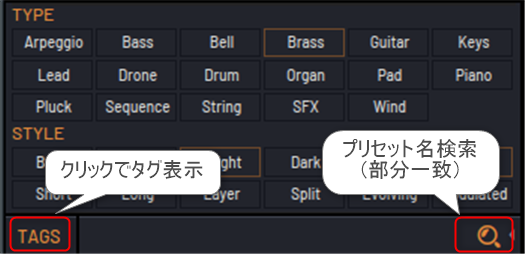
- Tag - Il designer delle preimpostazioni ha aggiunto almeno due tag per ciascuna preimpostazione.Seleziona una categoria preimpostata di tipo e stile (basso/corto, ecc.).TUTTI, RECENTI o PREFERITI per limitare le ricerche quando si utilizzano i tag.
- Ricerca - Fare clic sul termine di ricerca a destra del pulsante Tag per inserirlo.Questo cercherà il nome preimpostato.
Pacchetti in linea
Puoi scaricare i pacchetti acquistati gratuitamente o acquistare librerie aggiuntive dal FLEX Shop integrato.Ciò significa che non devi lasciare FLEX per acquistare e installare contenuti.
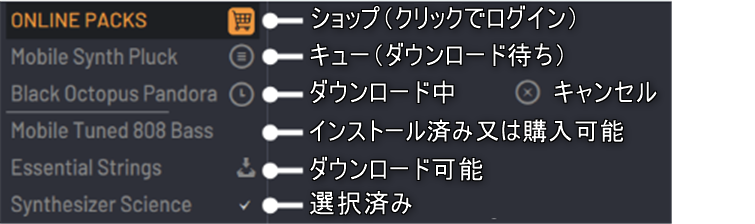
- Icona del carrello – Fare clic per aprire il negozio in-app. Accedi al tuo account Image-Line per effettuare un acquisto o accedere ai contenuti che hai già acquistato e che devi scaricare.
- In attesa di download – Se selezioni più pacchetti per il download, verrà avviato il download del primo pacchetto e gli altri pacchetti verranno accodati e verrà visualizzata questa icona.
- Download – Quando scarichi il pacchetto, vedrai l'icona di un orologio e una barra di avanzamento sotto il pacchetto.Se chiudi FL Studio prima del completamento del download del pacchetto, tutti i dati scaricati verranno eliminati e dovrai riavviare il download.Passa il cursore del mouse sull'icona di download per annullare il download.
- Nessuna icona – Sezione Installato: Il pacchetto è installato.Sezione online: Disponibile per l'acquisto Clicca su questi pacchetti per vedere un segno di spunta (vedi sotto).
- Scaricabile – Questa icona indica che hai acquistato e puoi scaricarlo gratuitamente.Fare clic sull'icona per avviare il download. Alcuni pacchetti, come Essential Strings ed Essential Pianos, sono gratuiti solo per gli utenti registrati di FL Studio e possono essere scaricati solo dopo aver sbloccato FL Studio.Questa icona apparirà anche se il pacchetto è stato aggiornato e ci sono nuovi download.Nota: la barra dei suggerimenti di FL Studio mostra la dimensione del download quando passi il mouse sull'icona del download.
- selezionato - Questo pacchetto è selezionato (cliccato) e verrà aggiunto al carrello per l'acquisto all'apertura del negozio.
Pacchetti di acquisto
Fai clic sul pacchetto FLEX per aggiungerlo al tuo carrello Shop interno.Segui le istruzioni sullo schermo per acquistare il pacchetto.Per maggiori informazioni sul pack, o della nostra aziendaシ ョ ッ プPer acquistare su, vai alla pagina dei contenuti del plug-in e seleziona FLEX come strumento.
I pacchetti disponibili per l'acquisto sono:
Pandora di Black Octopus Sound (128 preset)
Scienza del sintetizzatore di WiseLabs (230 preset)
Installa il pacchetto su un computer offline
FLEX Pack è in Image-line / FLEX / PacksCartella dati utenteVerrà salvato.Se devi installare FLEX Pack su un computer offline, hai due opzioni.
1. Usa la tua macchina online per acquistare pacchetti e usa i download e le installazioni automatizzati di FLEX.Quindi copia il pacchetto da online a una macchina offline.I pacchetti scaricati possono essere trovati in Image-line / FLEX / Packs.Il pacchetto è un file .flexpack.C'è un file da copiare in ogni pacchetto.Ad esempio, la libreria Pandora (sopra) è contenuta in un file chiamato "Black Octopus Pandora.flexpack" (.flexpack viene visualizzato solo se hai impostato il browser dei file per visualizzare le estensioni).
2. ShopAcquista un pacchetto da.Quindi scaricali dal tuo account Image-Line.Segui le istruzioni di download e installazione elencate in Il mio account > La mia licenza per ogni pacchetto che devi installare.
Controlli principali
Crea, modifica e riproduci suoni per adattarli al progetto su cui stai lavorando.
Analisi

- Logo – Display quando non si sente alcun suono.NOTA: è possibile passare da un tema grafico all'altro disponibile facendo doppio clic sulla vista.
- Waveform – Visualizza la forma d'onda dell'audio.La sincronizzazione dell'oscilloscopio è bloccata sulla nota MIDI più bassa suonata.Fare clic con il pulsante destro del mouse per disabilitare o abilitare la visualizzazione "pizzica" (ridurre i bordi della forma d'onda).
- spettrogramma – Visualizza la traiettoria di movimento del segnale audio.La tonalità rappresenta l'intensità (livello), la posizione verticale rappresenta la frequenza (da XNUMX Hz a XNUMX Hz, dal basso verso l'alto) e la posizione orizzontale rappresenta il tempo.
- vectorscope – Il vettorscopio misura la differenza tra i canali sinistro e destro di un ingresso stereo e fornisce informazioni su contenuto stereo, panning e fasi.Il punto volante segue le vibrazioni di ampiezza positiva e negativa delle forme d'onda di ingresso sinistra e destra.Vedi Wave Candy per una spiegazione più dettagliata.
- Istogramma di frequenza – Visualizza lo spettro delle frequenze, le basse frequenze a sinistra e le alte frequenze a destra.L'altezza del display rappresenta la forza relativa di tali frequenze.
Macro
Ci sono 8 macro per ogni preset.Il numero totale di macro attive (maniglie di scorrimento colorate) e dei relativi target varia da un suono all'altro.Le macro di solito si riferiscono a controlli che non sono disponibili nell'interfaccia utente del plug-in principale. FLEX ha centinaia di possibili parametri sintetici, come 'Unison', che i progettisti possono collegare alle macro.L'automazione delle macro è un ottimo modo per dare ai tuoi preset un carattere unico.
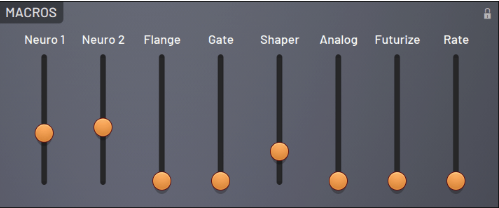
Intonazione
Controlla l'uscita dell'intonazione principale dal plug-in.
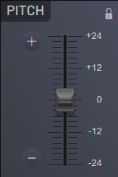
Pulsanti +/- – Cambia l'intonazione in incrementi di semitoni.Nel caso dell'ottava Shift Premere.La gamma massima di controllo è di 2 ottave (24 semitoni) sopra e sotto.
Dispositivo di scorrimento: cambia il tono in centesimi.Per un controllo più preciso altro Press.
Filtro
Il filtro principale è sotto il controllo del designer del preset ed è un filtro di stile alto, basso, notch o di altro tipo.
- Tagliato fuori – Frequenza di taglio del filtro
- Risonanza (Ris) – La risonanza del filtro introduce un aumento di frequenza appena prima della pendenza di taglio.Questo conferisce al suono una qualità metallica o "risonante".
- Importo busta (Amt busta) – Modulazione dell'inviluppo di taglio del filtro
Buste
Gli inviluppi sono modulazioni attivate da note-on, velocity, hold e release.Ciascuno di questi aspetti di una nota può controllare i parametri nei preset relativi a filtri o volumi.I controlli qui fungono da moltiplicatore per la lunghezza dell'inviluppo predefinita del preset e questi intervalli variano da preset a preset.

AHDSR controlla l'inviluppo del volume o l'inviluppo del filtro come segue:
- Attacco (A) – Il tempo necessario per raggiungere il livello "in sospeso".
- Tieni premuto (H) – Il livello iniziale al quale il suono verrà riprodotto quando si preme un tasto.
- Decadimento (D) – Il tempo impiegato da un livello per scendere al livello "Sustain".
- Sostenere (S) – Definisce il livello di 'Sustain' quando viene premuto un tasto.
- Rilascio (R) – Definisce la velocità con cui il suono scompare al rilascio (nota disattivata)
effetti
La riga inferiore del pannello contiene tutti gli effetti master.Sono presenti in ogni preset e di solito incorporano lo stato del controllo.Ciò significa che i preset di solito hanno le impostazioni predefinite appropriate, ma puoi disattivarli, attivarli e regolarli a tuo piacimento. NOTA: Ulteriori effetti possono essere applicati a patch che non sono accessibili da questi controlli.
Filtro principale
Scegli tra uno dei tanti tipi di filtri disponibili in FLEX.
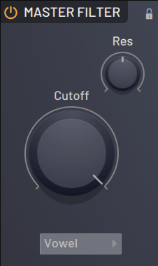
Tagliato fuori - Frequenza di taglio del filtro
Risonanza (Ris) – La risonanza del filtro introduce un aumento di frequenza appena prima della pendenza di taglio.Questo conferisce al suono una qualità metallica o "risonante".
Tipi di filtri:
- Passa basso 6 – A partire dalla frequenza di taglio, passa basso, pendenza di 1 dB per ottava.
- Passa basso 12 – Passa basso dalla frequenza di taglio, 12 dB / pendenza di ottava.
- Passa basso 12 Alt – Passa basso dalla frequenza di taglio, 12 dB / pendenza di ottava.
- Passa basso 24 – A partire dalla frequenza di taglio, passa basso, lento 1 dB per ottava
- P.
- Passa basso 24 Alt – A partire dalla frequenza di taglio, passa basso, slot di 1 dB per ottava
- Imbarcare a poppa.
- Passaggio alto 6 – A partire dalla frequenza di taglio, passa alto, pendenza di 1 dB per ottava.
- Passaggio alto 12 – A partire dalla frequenza di taglio, passa alto, pendenza di 12 dB per ottava.
- Passa alto 12 Alt – A partire dalla frequenza di taglio, passa alto, pendenza di 12 dB per ottava.
- Passaggio alto 24 – A partire dalla frequenza di taglio, passa alto, pendenza di 1 dB per ottava.
- Passa banda 12 – A partire dalla frequenza di taglio, 12 dB per passa-banda, pendenza di ottava.
- Passa banda 12 Alt – A partire dalla frequenza di taglio, 12 dB per passa-banda, pendenza di ottava.
- Ripiano basso – Aumenta/taglia tutte le frequenze al di sotto del cutoff (come un controllo dei bassi).
- Scaffale alto – Aumenta/taglia tutte le frequenze al di sopra del cutoff (come il controllo Treble).
- Tacca - Una banda di frequenza molto stretta viene tagliata alla frequenza di taglio.
- Picco - La frequenza di taglio consente il passaggio di una banda di frequenza molto stretta.
- Fase 1 – La fase dell'effetto di fasatura è sotto il controllo della manopola Cutoff.
- Fase 2 – La fase dell'effetto di dissolvenza alternativa è sotto il controllo della manopola Cutoff.
- Fase 3 – Effetto di dissolvenza alternativo e alternativo .. La dissolvenza è sotto il controllo della manopola di taglio.
- Vocale - Un filtro di risonanza che può creare una risonanza di tipo vocale vocale.Usa il cutoff per cambiare il suono di a, e, i, o, u.
- Pettine + – Una serie di picchi a banda molto stretta.Sembra un pettine.
- Pettine- - Una serie di tagli a fascia molto stretti.Sembra un pettine.
- Tutti passano – Cambia la fase della frequenza del suono senza effettivamente tagliarla o aumentarla.
Ritardo
Questa unità èRitardo fruttato 3È basato su.

- Tempo - Ritardo tra gli echi
- Risposta - Il livello di eco restituito al plug-in.Il livello può essere impostato su un valore superiore al 100%
- Mescolare - Quantità di filtraggio dell'eco
- Colore - Filtraggio passa basso dell'eco (frequenza di taglio).
- mod- Modulazione della forma d'onda seno e coseno del tempo di ritardo Il normale periodo di ritardo viene ridotto, risultando in un suono complesso.
Tipi di ritardo
- Stereo finto – Effetto di ritardo pseudo-stereo basato su una singola linea di ritardo mono con due diversi punti di presa per i segnali L/R totali e il ritardo L e R.
- Vero stereo – L'eco è stereo.I canali sinistro e destro vengono ritardati separatamente.Il controllo dell'offset controlla il pre-delay dei canali sinistro e destro per creare un effetto di rimbalzo / pan sinistro e destro.Il feedback viene fornito anche canale per canale, in modo da mantenere il contenuto stereo dei canali sinistro e destro.
- ping pong – Echo è uno stereo misto, in cui i canali sinistro e destro vengono alternativamente invertiti in ciascun loop di ritardo per creare un effetto di rimbalzo sinistro e destro.Se stai usando una sorgente stereo, sentirai i canali scambiarsi o rimbalzare su ogni eco.Se stai usando una sorgente mono, dovrai regolare il pan per creare un effetto ping pong stereo.Il pan funziona come il pan con il mixer FL Studio e il pan dell'input nel plug-in.
Reverb
Usa il riverbero per simulare lo spazio acustico.

- Decadimento - Controlla il tempo di decadimento del riverbero.Questo è il tempo necessario affinché il segnale decada a -60dB (1/1000 dell'ampiezza massima).Ridurre il tempo di decadimento per stanze più piccole (adatto per addensare il suono dei tamburi) e aumentare il tempo di decadimento per stanze più grandi (effetto hall o chiesa).
- Taglia - Utilizzare questa manopola per impostare la dimensione della stanza virtuale che si desidera simulare (il feedback viene visualizzato sul display).Per ottenere un effetto realistico, è necessario regolare le dimensioni della stanza in base al tempo di decadimento.Le stanze piccole suonano bene con tempi di decadimento brevi e stanze grandi con tempi di riverbero lunghi.
- Mescolare - Imposta il livello relativo del segnale di riverbero (wet).Colore – Regola l'attenuazione delle alte frequenze del segnale di riverbero.L'attenuazione è la velocità con cui le alte frequenze decadono.Questo effetto rende gradualmente il suono smorzato e caldo.
- mod- Regola il tempo di riverbero per dividere i suoni di chiamata "metallici" associati al riverbero artificiale.Diminuendo il valore, il suono del riverbero sarà più fluido e naturale.Valori di modulazione estremi possono aggiungere un suono stonato al riverbero.
Limiter
Scegli tra gli effetti di compressione, limite e distorsione.Questa unità è basata su Maximus.Nota: la soglia viene visualizzata nella parte superiore della barra del misuratore di picco.
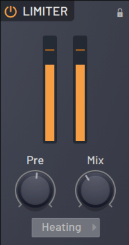
- Pre- Aiuta ad aumentare il livello della banda di guadagno non compressa all'area di compressione attiva.
- Mescolare - Il sottovalore del mix di compressione riflette lo stato della compressione parallela.
Tipo:
- Limitatore - Limitare duro
- Riscaldamento – Limitatore di stile di saturazione morbida
- Il riscaldamento - Compressore stile saturazione
- Distorsione - Compressore distorto
Volume di uscita
Il cursore del volume controlla l'output finale di FLEX.Questo è l'ultimo controllo nella catena di effetti.
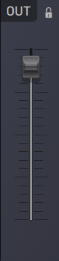
Barra del logo FLEX (pannello inferiore)
Ecco alcune caratteristiche.
![]()
- Freccia laterale sinistra – Espandi e comprimi il pannello delle preimpostazioni.
- Barra principale: mostra l'avanzamento del download o le informazioni sulla patch (se fornite dallo sviluppatore).
- Logo: per vedere il numero di versione, passa il mouse sopra il logo e guarda la barra dei suggerimenti di FL Studio.Fare clic sul logo per visualizzare il menu.
- Mostra blocchi pannello – I blocchi pannello impediscono la modifica delle impostazioni del pannello bloccato quando si cerca un preset.
- Tema: scegli una combinazione di colori.Puoi anche fare doppio clic sulla finestra di analisi per passare da un tema all'altro.
Blocco impostazione
Non è menzionato nel manuale, ma è una caratteristica importante, quindi la aggiungerò.
spettrosonicaDella compagniaOmnisferoÈ una funzione installata in.
Anche se si bloccano i parametri e si modifica il preset, i parametri bloccati non cambiano.
Ho fatto un video (GIF), quindi dai un'occhiata.
Se blocchi con Filter e Reverb e preset, i parametri non cambieranno. (Si muove un po' e ritorna... w)
E quando lo sblocchi e modifichi il preset, i parametri cambiano.
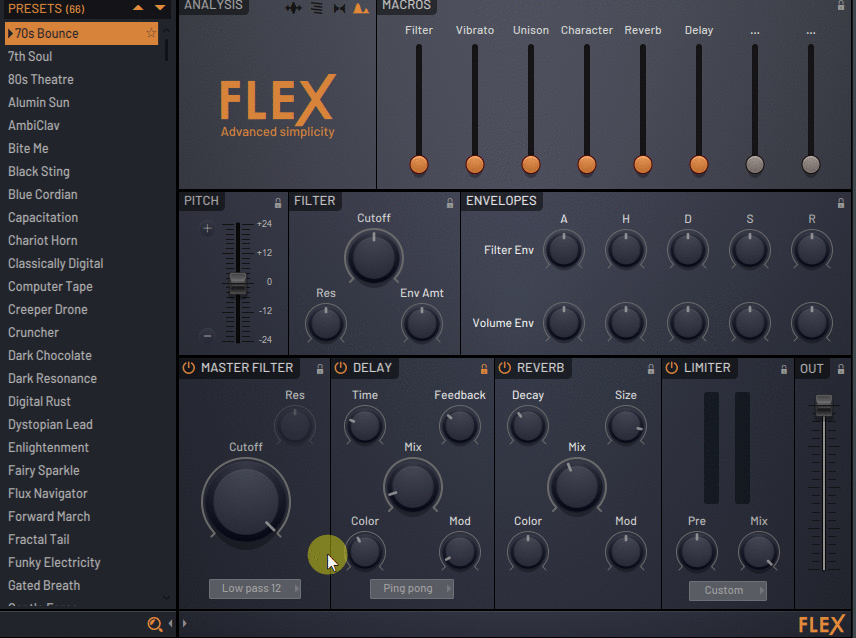
Voglio impostare il ritardo in base alla canzone e dopo tutto cambiare il preset!È conveniente quando diventa.
Tuttavia, sarebbe bello se potesse essere fatto con un oscillatore, un inviluppo, un ARP, ecc., ma ho grandi aspettative per la versione a pagamento FLEX in futuro.


![[Gratuito] Waves MetaFilter è distribuito gratuitamente agli utenti FLStudio 26 2019 07:19 09:10 29](https://chilloutwithbeats.com/wp-content/uploads/2019/07/2019-07-19_09h10_29.png)
コメント